-
最新MySql安装教学,非常详细
目录
3.选完以后,点击右下方的“Advanced Options”
8.?Next 后,直接点击“Execute”,开始安装,点击安装之后需要等待片刻
9.?接着Next,点击“Finish”,此时MySQL安装完成
2.右键打开“此电脑”属性,先点击“高级系统设置”,再点击“环境变量”
4.点击“新建”,将MySQL的安装路径添加上去,之后点击“确定”
1.在Window开始处搜索mysql,打开“MySQL Installer - Community"
3.选择“MySQL Workbench 8.0.28 -X64”
4.点击右下角”Advanced Options“,配置好安装路径
一、下载MySQL
Mysql官网下载地址https://downloads.mysql.com/archives/installer/
1. 选择想要安装的版本,点击Download下载
本篇文章选择的是8.0.27.1版本

下载好直接打开程序
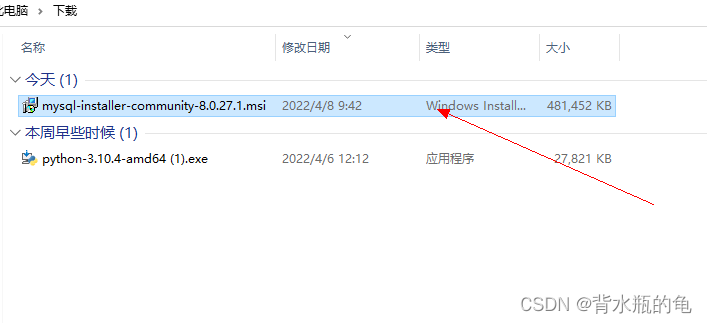
****二、安装MySq
1. 选择设置类型
“Developer Default”是开发者默认;
“Server only”仅作为服务器安装;
“Clientonly”仅作为客户端安装;
“Full”是完整安装;
“Custom”是自定义安装;

注:如果电脑配置允许,也可以选择安装“FULL”完整版,里面包含Workbench等应有的,一步到位
2. 选择安装的产品和功能
****依次点开“MySQL Servers”、“MySQL Server”、“MySQL Server8.0”、“MySQL Server8.0.27 -X64”,然后点击绿色箭头即可。****注意:根据电脑系统选择产品,这里选择64位系统。

3.选完以后,点击右下方的**“Advanced Options”******

4.确认两个路径没问题就 Next

5.弹出路径警告,直接Yes

****6.一路畅通无阻,Next

****7.设置密码(使用强密码身份验证、使用旧式身份验证)

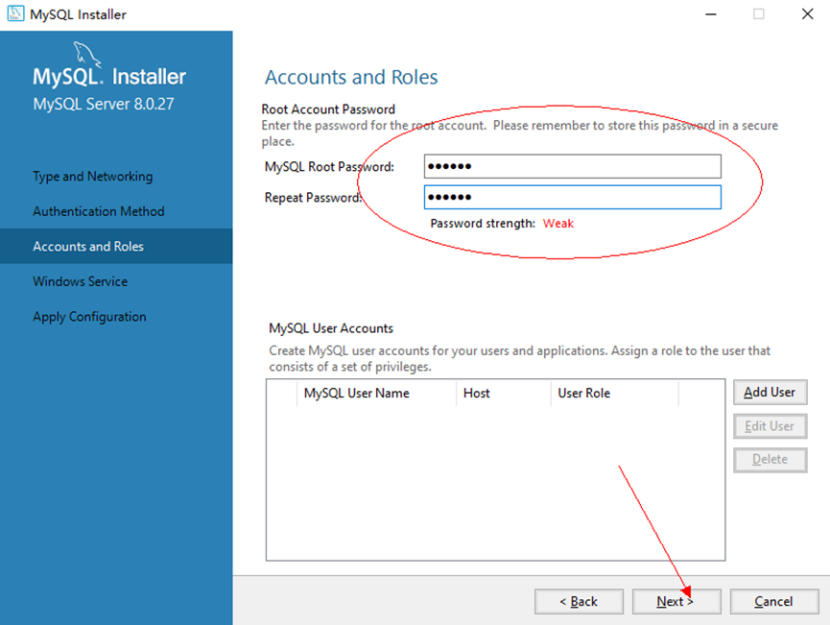
****8.******Next 后,********直接点击“Execute”,开始安装,**点击安装之后需要等待片刻

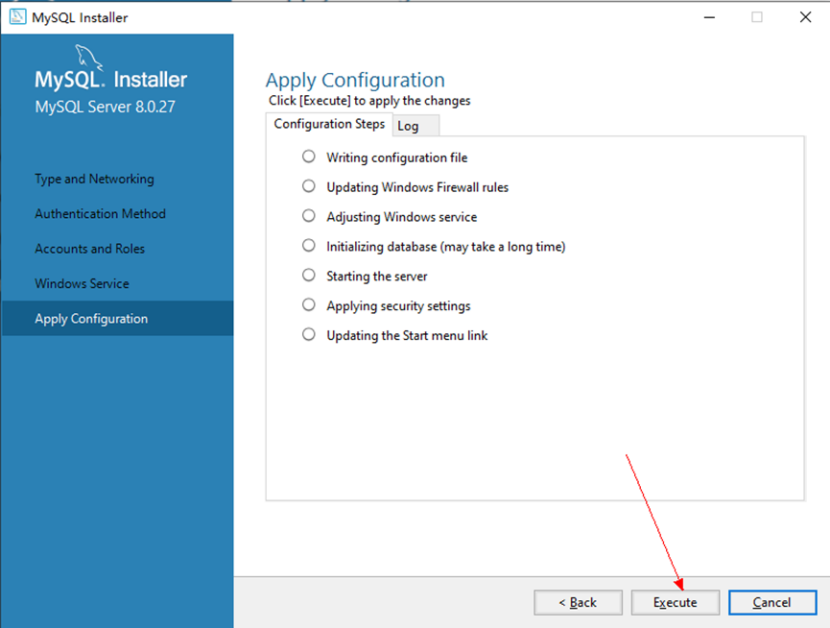

****9.******接着Next,**点击“Finish”,此时MySQL安装完成


****三、验证MySQL安装是否成功
1.在Window开始搜索框里输入mysql,并选择第一个

2.输入安装时设置的密码
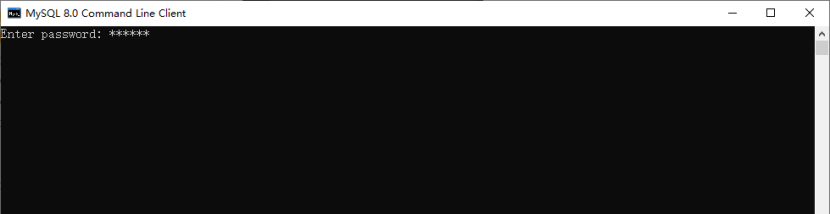
3.说明安装成功
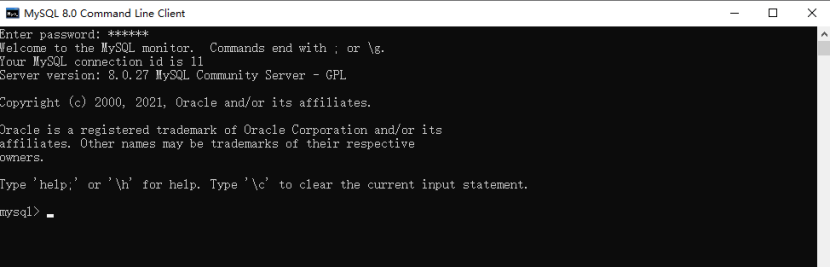
****四、配置环境变量
1.找到MySQL安装路径(注意是bin文件下)
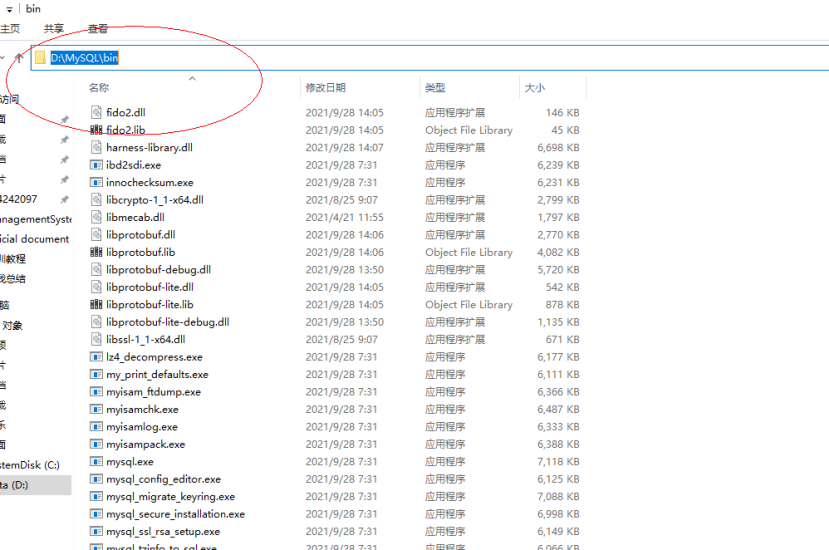
2.右键打开“此电脑”属性,先点击“高级系统设置”,再点击“环境变量”
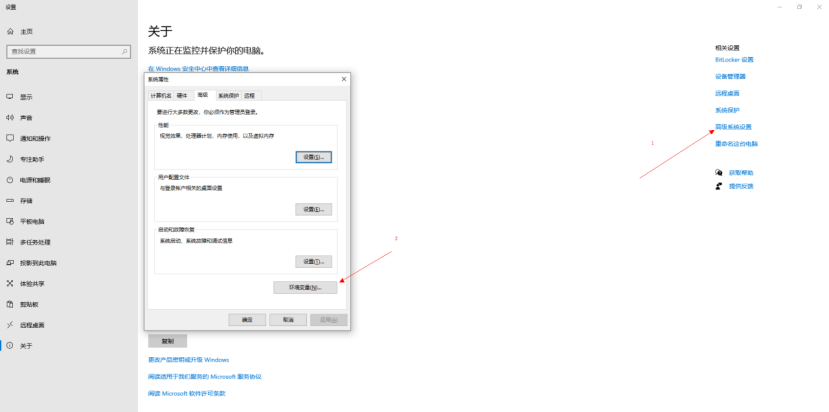
3.在“系统变量”中选择“Path”,点击“编辑”

4.点击“新建”,将MySQL的安装路径添加上去,之后点击“确定”
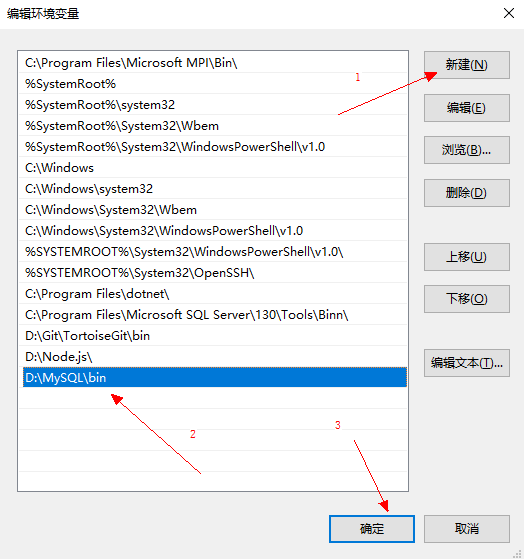
5.一路确定保存设置

验证环境变量是否配置好,按下“window+R”键弹出运行框,输入“cmd”进入window命令行,输入“mysql -u root -p”按下回车,再输入密码,按下回车,出现下面界面则是已经配置成功

五、安装MySQL Workbench
1.在Window开始处搜索mysql,打开“MySQL Installer - Community"

2.Add安装

3.选择“MySQL Workbench 8.0.28 -X64”

4.点击右下角”Advanced Options“,配置好安装路径
(为了方便我都安装在同一文件夹下)
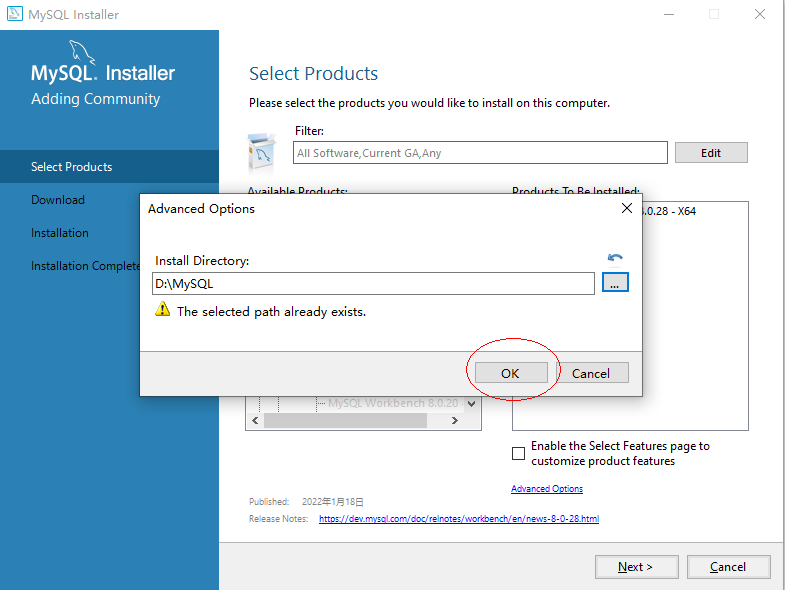
5.确认安装路径

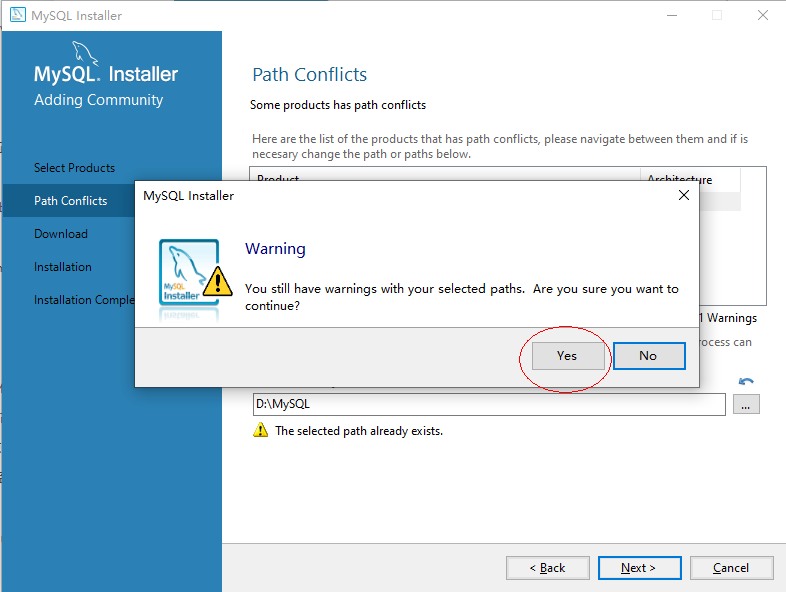
6.开始下载
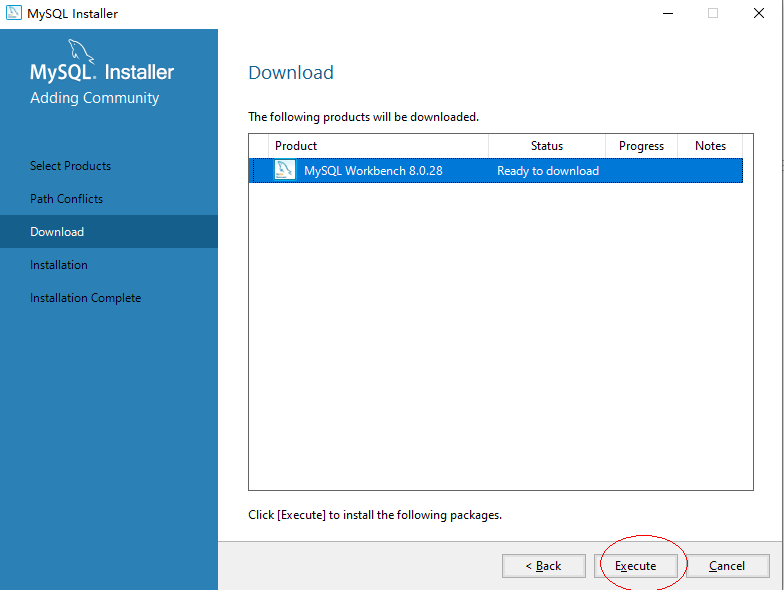
7.下载完后,继续安装

8.安装完后,Next,最终完成
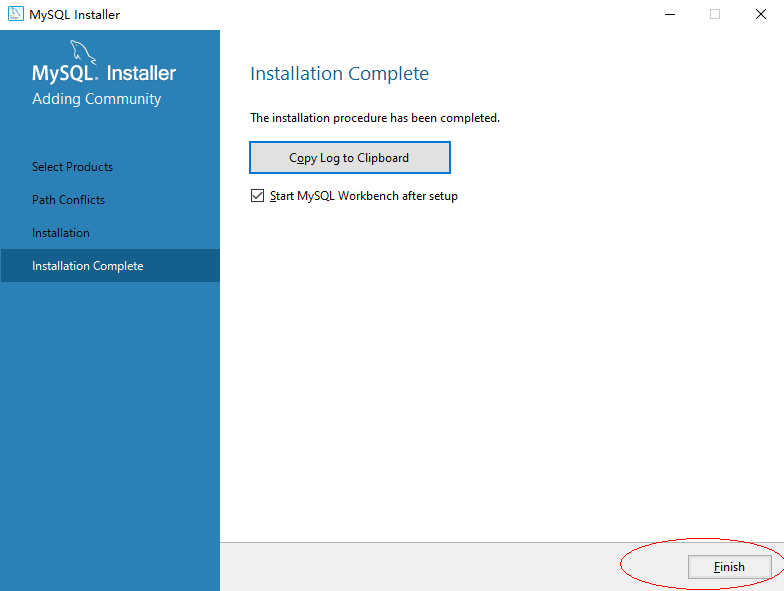

后续根据个人开发需求可安装其他MySql部分,与上面Workbench下载安装一致,此处不多做演示
本章到此结束
先自我介绍一下,小编13年上师交大毕业,曾经在小公司待过,去过华为OPPO等大厂,18年进入阿里,直到现在。深知大多数初中级java工程师,想要升技能,往往是需要自己摸索成长或是报班学习,但对于培训机构动则近万元的学费,着实压力不小。自己不成体系的自学效率很低又漫长,而且容易碰到天花板技术停止不前。因此我收集了一份《java开发全套学习资料》送给大家,初衷也很简单,就是希望帮助到想自学又不知道该从何学起的朋友,同时减轻大家的负担。添加下方名片,即可获取全套学习资料哦
-
相关阅读:
感恩节跟进技巧(附邮件模板)
43.C语言-学生成绩排名,并且要求输出原来的位置号以及成绩
C++拷贝控制
计算机毕业设计(附源码)python钟点工管理系统
RabbitMQ简介及在Linux中安装部署(yum)
6--Pop Sequence
C++运动会分数统计系统
mybatis入门代码详解
由Arrays.sort()引出的重载学习
Linux 查看进程和线程
- 原文地址:https://blog.csdn.net/m0_67402013/article/details/126081387